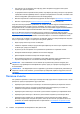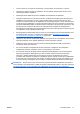Troubleshooting Guide
2 Отстраняване на неизправности без
диагностика
Тази глава дава сведения за това как се откриват и коригират дребни проблеми, каквито са
проблемите с флопидисковото устройство, твърдия диск, оптичното устройство, графиката,
звука, паметта и софтуера. Ако срещнете проблеми с компютъра, вижте таблиците в тази глава
за вероятните причини и препоръчителните решения.
ЗАБЕЛЕЖКА: За информация по конкретни съобщения за грешки, които могат да се появят по
време на Power-On Self-Test (Автотеста при включване на захранването) (POST) при стартиране,
вижте Приложение A,
Съобщения за грешка в POST на страница 53.
Безопасна и удобна работа
ПРЕДУПРЕЖДЕНИЕ! Неправилното ползване на компютъра или липсата на безопасна и
удобна среда може да доведе до неудобство или тежко нараняване. Вижте Ръководството за
безопасна и удобна работа на
http://www.hp.com/ergo за повече информация за избора на
работно пространство и създаване на безопасна и удобна работна среда. Това оборудване е
изпитано и е установено, че отговаря на ограниченията за цифрови устройства клас B, съгласно
част 15 от Правилника на FCC. За повече информация вижте ръководството Безопасност и
нормативна информация.
Преди да се обадите за техническа поддръжка
Ако имате проблеми с компютъра, опитайте съответните решения по-долу, за да се опитате да
конкретизирате проблема, преди да се обаждате за техническа поддръжка.
●
Стартирайте помощната програма за диагностика. Вижте Глава 1,
Функции за диагностика
на компютъра на страница 1 за повече информация.
●
Пуснете автотеста Drive Protection System (Система за защита на диска) (DPS) в Computer
Setup (Настройка на компютъра). Вижте Ръководство за помощната програма Настройка
на компютъра (F10) за повече информация.
●
Проверете дали индикаторът за захранване отпред на компютъра не мига червено.
Мигащите индикатори са кодове на грешки, които ще ви помогнат при диагностиката
на
проблема. За повече информация вижте Приложение A,
Съобщения за грешка в POST
на страница 53.
●
Ако екранът е празен, включете монитора в друг видеопорт на компютъра, ако има такъв.
Или сменете монитора с такъв, за който сте сигурни, че работи добре.
●
Ако работите в мрежа, включете друг компютър с друг кабел в мрежовата връзка. Може да
има проблем с мрежовия куплунг или кабел.
●
Ако
наскоро сте добавяли нов хардуер, извадете го и вижте дали компютърът работи
нормално.
BGWW Безопасна и удобна работа 9